رفند اول: غیرفعال کردن پیشنمایش پیامها در نوار اعلان
در حالت پیشفرض، هنگامی که پیامی جدید از یکی از کاربران تلگرام دریافت کنید، پیشنمایشی از متن پیام و نام کاربری که آن را ارسال کرده است، در نوار اعلان (بخش فوقانی نمایشگر) گوشی هوشمندتان نمایش داده میشود. این پیشنمایش پیام در برخی از شرایط میتواند بسیار کاربردی باشد و شما را بدون نیاز به انجام هیچ عمل خاصی قادر به بررسی پیام دریافتی کند، اما از سوی دیگر ممکن است در شرایط خاص کمی حریم خصوصی شما را زیر سؤال ببرد! تصور کنید گوشی هوشمندتان را به دست دوست یا یکی از اعضای فامیل دادهاید و ناگهان پیامی توسط یکی از کاربران تلگرام برایتان ارسال میشود که تمایل ندارید دوست یا اعضای فامیل شما از آن مطلع شود. متأسفانه قابلیت پیشنمایش پیامهای تلگرام سبب میشود تا دوست یا عضو خانواده شما علاوه بر مشاهده نام ارسالکننده پیام، بتواند بخش عمدهای از پیام ارسالی وی را هم مطالعه کند! مطمئناً این امر میتواند حریم خصوصی شما یا هر کاربر دیگری را متزلزل کند. بسیار جالب میشد اگر میتوانستیم قابلیت پیشنمایش پیامها در نوار اعلان دستگاه را غیرفعال کنیم!
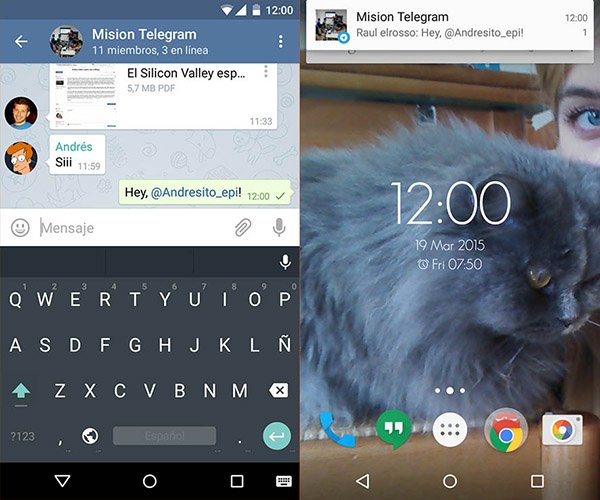
خوشبختانه غیرفعال کردن قابلیت پیشنمایش پیامهای تلگرام در نوار اعلان گوشیهای هوشمند امکانپذیر است، اما بسیاری از کاربران از وجود این امکان مطلع نیستند. بهمنظور انجام این عمل کافی است در اپلیکیشن تلگرام مراحل زیر را طی کنید:
• منوی اصلی تلگرام را اجرا کنید.
• وارد بخش Settings شوید.
• گزینه Notifications and Sounds را انتخاب کنید.
• در زیرمجموعهای که با عنوان Message Notifications ارائه شده است، گزینه Message Preview را غیرفعال کنید.
در این شرایط دیگر خبری از ارائه پیشنمایش پیامهای دریافتی تلگرام در نوار اعلان دستگاه نخواهد بود و در ازای دریافت هر پیام جدید تنها نوتیفیکیشن سادهای که حاوی نام فرد ارسالکننده است توسط گوشی هوشمندتان ارائه میشود. پس میتوانید با خیال راحت گوشی خود را به دست دوستان یا اعضای فامیل بسپارید!
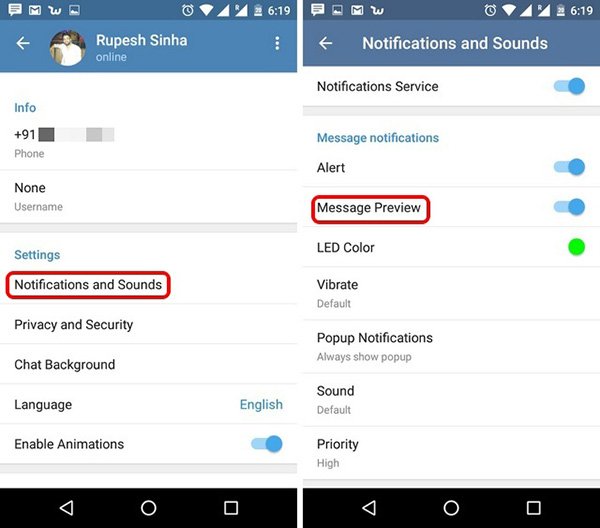
ترفند دوم: مدیریت دقیق دانلود خودکار فایلها و صرفهجویی در مصرف دیتا
تنظیمات اپلیکیشن تلگرام در حالت پیشفرض بهگونهای است که بهطور خودکار تمام فایلهای مدیا نظیر عکس، ویدیو، فایل صوتی و گیف (GIF) را دانلود میکند. بهعنوان مثال، هنگامی که وارد یک گروه یا کانال شوید و به بررسی پستهای آن بپردازید، بهطور خودکار عکس یا فایلهای صوتی ارسال شده در آن گروه دانلود میشوند. این موضوع بهویژه در شرایطی که از اینترنت سیم کارت استفاده کنید، بسیار آزاردهنده است و منجر میشود حجم بسته اینترنتی شما ظرف مدت زمان محدودی تمام شود. پس بسیار جالب میشد اگر میتوانستیم دانلود خودکار فایلهای مدیا توسط اپلیکیشن تلگرام را بهشیوهای بهتر و بنا به سلیقه شخصی خود مدیریت کنیم. بهتر میشد اگر میتوانستیم قابلیت دانلود خودکار ویدیو و عکس یا هر فایل دیگری را در حین اتصال به اینترنت سیم کارت در اپلیکیشن تلگرام غیرفعال کنیم. خوشبختانه، این امر هم امکانپذیر است! شما بهراحتی میتوانید با مراجعه به منوی تنظیمات اپلیکیشن تلگرام، شرایط خاص مد نظرتان بهمنظور دانلود فایلهای مختلف را تعیین کنید. این شرایط میتواند بهطور مستقل برای سه حالت اتصال به شبکه وایفای، موبایل دیتا و رومینگ تنظیم شود.

برای انجام این عمل مراحل زیر را طی کنید:
• به منوی اصلی تلگرام مراجعه کنید.
• وارد بخش Settings شوید.
• گزینه Data and Storage را انتخاب کنید.
• در زیرشاخه Automatic Media Download سه حالت مختلف برای اتصال به موبایل دیتا، شبکه وایفای و رومینگ تعریف شده است.
• هریک از حالتهای مد نظرتان را انتخاب کنید و تیک فایلهایی که تمایل دارید در شرایط اتصال به آن شبکه بهصورت خودکار توسط تلگرام دانلود شوند را بزنید. بهعنوان مثال، من تمایل دارم در حین استفاده از اینترنت سیم کارت، هیچ فایلی بهطور خودکار و بدون اجازه من توسط تلگرام دانلود نشود؛ بنابراین، تیک تمام گزینههای موجود را حذف میکنم.

بههمین صورت میتوانید برای حالات اتصال به شبکه وایفای و رومینگ هم شرایط خاص مد نظر خود را تعریف کنید. این باعث میشود به شکل چشمگیری مصرف حجم بسته اینترنتی خود را کاهش دهید. اگر از علاقهمندان بهکارگیری اینترنت سیم کارت هستید، حتماً از این ترفند در اپلیکیشن تلگرام استفاده کنید.
ترفند سوم: گفتوگوی مخفیانه با زمان انهدام خودکار و محدودیت فوروارد
یکی دیگر از ترفندهایی که بهمنظور امنتر کردن گفتوگوهای خود در تلگرام میتوانید از آن استفاده کنید مربوط به ایجاد گفتوگوی مخفیانه (Secret Chat) میشود. شاید اغلب شما با قابلیت گفتوگوی مخفیانه در تلگرام آشنایی داشته باشید، اما کمتر کسی درباره امکان انهدام خودکار پیامهای رد و بدل شده در این نوع گفتوگوها اطلاعات دارد! شما میتوانید ضمن ایجاد یک گفتوگوی مخفیانه، تنظیمات آن را بهگونهای انجام دهید که پیامهای ارسالی در گفتوگو پس از گذشت مدت زمانی مشخص (بین 1 ثانیه تا 1 هفته) بهطور خودکار حتی از سرورهای فوق امن تلگرام هم حذف شوند. به این صورت هیچ ردی از پیغامهای ارسالی و دریافت شده در آن گروه باقی نمیماند. همچنین، در گفتوگوی مخفیانه امکان فوروارد (Forward) کردن پیامها وجود ندارد و بهمحض ضبط اسکرینشات از نمایشگر گوشی هم به کاربران اطلاعرسانی میشود.

بهمنظور تشکیل یک پنجره گفتوگوی مخفیانه و ایجاد زمان انهدام خودکار پیامها، کافی است بهصورت زیر عمل کنید:
• منوی اصلی تلگرام را اجرا کنید.
• گزینه New Secret Chat را انتخاب کنید تا دستور ساخت یک پنجره گفتوگوی مخفیانه صادر شود.
• مخاطب مد نظرتان که قصد دارید با او یک گفتوگوی مخفیانه داشته باشید را انتخاب کنید.
• آیکون سه نقطه عمودی موجود در گوشه سمت راست و بالای صفحه گفتوگوی مخفیانه را لمس کنید.
• گزینه Set Self-Destruct Timer را انتخاب کنید.
• زمان انهدام مد نظرتان را انتخاب و گزینه Done را لمس کنید.
به این صورت یک گفتوگوی مخفیانه ساختهاید که پیامهای رد و بدل شده آن بهطور خودکار و پس از گذشت مدت زمان مشخصی نابود میشوند.
ترفند چهارم: پنهان کردن زمان آخرین بازدید از تلگرام فقط برای کاربران خاص
حتماً میدانید در منوی تنظیمات تلگرام گزینهای تحت عنوان Last Seen وجود دارد که از طریق آن میتوانید نمایش زمان آخرین بازدید خود از این اپلیکیشن را از دید سایر کاربران پنهان کنید. همچنین، میتوانید تنظیمات این بخش را بهگونهای انتخاب کنید که تنها افراد موجود در فهرست مخاطبانتان قادر به دیدن آخرین زمان بازدید شما از تلگرام باشند. اما این تمام ماجرا نیست و تلگرام امکانات پیچیدهتری را هم برای تنظیمات این بخش ارائه میکند که اغلب کاربران عادی از وجود آن مطلع نیستند!

قابلیت یا ترفندی که اغلب کاربران تلگرام از آن مطلع نیستند به امکان استثنا قائل شدن برای برخی کاربران خاص مربوط است. بهعنوان مثال، شما میتوانید تنظیمات بخش Last Seen تلگرام خود را بهگونهای تعیین کنید که بهغیر از یک یا چند کاربر خاص مد نظرتان، هیچ کاربر دیگری قادر به مشاهده آخرین زمان بازدید شما از تلگرام نباشد. همچنین، میتوانید شرایط برعکس را هم اعمال کنید، به این صورت که تمام کاربران تلگرام بهغیر از یک یا چند کاربر خاص مد نظرتان، قادر به مشاهده آخرین زمان بازدید شما از تلگرام باشند! اما چگونه این دو ترفند را پیادهسازی کنیم؟ برای انجام این تنظیمات مراحل زیر را طی کنید:
• منوی اصلی تلگرام را اجرا کنید.
• وارد بخش Settings شوید.
• گزینه Privacy and Security را انتخاب کنید.
• گزینه Last Seen را انتخاب کنید.
اگر تمایل دارید بهغیر از یک یا چند کاربر خاص مد نظرتان، هیچ کاربر دیگری قادر به مشاهده آخرین زمان بازدید شما از تلگرام نباشد:
• گزینه Nobody را انتخاب کنید.
• سپس گزینه Always Share With را از زیرشاخه Add exceptions لمس و کاربران خاص مد نظرتان را انتخاب کنید. تحت این شرایط، کاربرانی که انتخاب کردهاید، تنها افرادی هستند که قادر به دیدن آخرین زمان بازدید شما از تلگرام میشوند.
• در نهایت، گوشه سمت راست و بالای صفحه را تیک بزنید.
اما اگر تمایل دارید تمام کاربران تلگرام بهغیر از یک یا چند کاربر خاص مد نظرتان، قادر به مشاهده آخرین زمان بازدید شما از تلگرام باشند:
• گزینه Everybody را انتخاب کنید.
• سپس گزینه Never Share With را از زیرشاخه Add exceptions لمس کنید و کاربران خاص مد نظرتان را انتخاب کنید. تحت این شرایط، کاربرانی که انتخاب کردهاید، تنها افرادی هستند که قادر به دیدن آخرین زمان بازدید شما از تلگرام نخواهند بود.
• درنهایت گوشه سمت راست و بالای صفحه را تیک بزنید.
این ترفند تلگرام در برخی شرایط میتواند بسیار کاربردی باشد. فراموش نکنید که اگر نمایش آخرین زمان بازدید خود از تلگرام را غیرفعال کنید، خودتان هم قادر به مشاهده آخرین زمان بازدید سایر کاربران تلگرام نخواهید بود. بنابراین، تنظیماتی که اعمال میکنید دوطرفه در نظر گرفته میشوند.
ترفند پنجم: قفلگذاری تلگرام
یکی دیگر از ترفندهای کاربردی تلگرام که به افزایش حریم خصوصی و ضریب امنیت کاربران منجر میشود، مربوط به قابلیت قفلگذاری این اپلیکیشن پیامرسان است. شما میتوانید از طریق منوی تنظیمات تلگرام و بدون نیاز به هیچ برنامه امنیتی دیگری، اپلیکیشن تلگرام را قفلگذاری کنید. به این صورت هر فردی که در گوشی شما اقدام به اجرای برنامه تلگرام و بررسی پروفایلتان کند، پیش از دسترسی به اکانت شما باید رمز عبور تعیین شدهای را وارد کند. در غیر این صورت وی قادر به مشاهده پروفایل تلگرامتان نخواهد بود. مطمئناً این قابلیت یکی از کاربردیترین ترفندهای تلگرام بهمنظور افزایش امنیت و حفظ حریم خصوصی کاربران محسوب میشود.

برای استفاده از این ترفند و قفلگذاری تلگرام خود بهصورت زیر عمل کنید:
• منوی اصلی تلگرام را اجرا کنید.
• وارد بخش Settings شوید.
• گزینه Privacy and Security را انتخاب کنید.
• گزینه Passcode Lock را انتخاب کنید.
• با لمس اسلایدر این گزینه آن را فعال کنید.
• رمز عبور مد نظرتان را دو بار وارد کنید تا تأیید شود. این رمز عبور باید 4 رقمی باشد.
از این پس، هر زمان که از اپلیکیشن تلگرام خارج شوید و قصد اجرای دوباره آن را داشته باشید، مجبور به وارد کردن رمز عبور میشوید. ضمناً با استفاده از گزینه Auto-Lock هم میتوانید مدت زمان مشخصی (بین 1 دقیقه تا 5 ساعت) را بهعنوان زمان قفل شدن خودکار تلگرام تعیین کنید.
ترفند ششم: بررسی دستگاههایی که اکانت شما در آنها فعال است
را برایتان شرح میدهیم. اغلب ما این نگرانی را داریم که نکند فرد سودجویی نظیر یک هکر به اکانت تلگرام ما دسترسی پیدا کند و محتوای آن را به سرقت ببرد! خوشبختانه تلگرام به مسئله امنیت کاربران اهمیت خاصی میدهد و در منوی تنظیمات خود گزینهای تحت عنوان Active Sessions را ارائه کرده است که با مراجعه به آن میتوانید فهرست تمام دستگاههایی که اکانت تلگرام شما در آنها فعال بوده و است را مشاهده کنید. با مراجعه به این فهرست میتوانید ضمن مشاهده دستگاههای در تعامل با اکانت تلگرام خود، دسترسی هریک از آنها را هم به اکانت خود غیرممکن کنید.

بهمنظور مشاهده فهرست تمام دستگاههایی که اکانت تلگرام شما در آنها فعال بوده و است بهصورت زیر عمل کنید:
• منوی اصلی تلگرام را اجرا کنید.
• وارد بخش Settings شوید.
• گزینه Privacy and Security را انتخاب کنید.
• گزینه Active Sessions را انتخاب کنید.
بهمنظور غیرممکن کردن دسترسی هریک از دستگاههای موجود در این فهرست کافی است نام آن را لمس کنید. با لمس گزینه قرمز رنگ Terminate All Other Sessions هم میتوانید دسترسی تمام دستگاههایی که با اکانت تلگرامتان در تعامل هستند را قطع کنید. در این شرایط اکانت تلگرام شما تنها در دستگاهی فعال باقی میماند که از طریق آن به تنظیمات بخش Active Sessions مراجعه کردید.
ترفند هفتم: مشاهده پیام دریافتی تلگرام بدون مطلع شدن فرد ارسالکننده
هنگامی که شما یک پیام دریافتی از طریق تلگرام را مشاهده کنید، تیک کوچکی که در کنار آن پیام قرار دارد بهصورت دو تیک تغییر شکل میدهد. این امر ارسالکننده پیام را از خوانده شدن پیامش توسط شما مطلع میسازد. اپلیکیشن رسمی تلگرام این امکان را فراهم نمیکند تا کاربران این پروسه را غیرفعال کنند. از این رو، بسیاری از افراد بهمنظور جلوگیری از بروز این امر، بهجای تلگرام از اپلیکیشنهای مشابه دیگری نظیر موبوگرام استفاده میکنند. اما جالب است بدانید با استفاده از یک ترفند جالب در نسخه اصلی اپلیکیشن تلگرام، قادر به مشاهده پیامهای دریافتی بدون مطلع شدن فرد ارسالکننده و دو تیک شدن آن پیام خواهید بود!
بهمنظور مشاهده یک پیام دریافتی و مطالعه پنهانی آن در نسخه اصلی اپلیکیشن تلگرام، کافی است پس از دریافت پیام سریعاً اتصال اینترنت (موبایل دیتا یا وایفای) دستگاه را قطع کنید یا حالت پرواز گوشی هوشمندتان را فعال کنید. حال با خیال راحت اپلیکیشن تلگرام را اجرا و پیام دریافتی را مطالعه کنید.
سپس از تلگرام خارج شوید و دوباره وضعیت ارتباطی گوشی هوشمند خود را به حالت عادی بازگردانید. در این شرایط پیام دریافتی و مد نظر را خواندهاید، اما تلگرام آن را دو تیکی نمیکند و ارسالکننده پیام نمیتواند متوجه شود شما آن پیام را مشاهده کردهاید.
ترفند هشتم: ارسال پست بیصدا در کانال و ویرایش پست ارسال شده
این احتمال وجود دارد که ادمین کانالها در برخی شرایط تمایل داشته باشند تا پستی بیصدا و بدون اعلان را برای کاربران کانال خود ارسال یا محتوای یک پست ارسال شده را ویرایش کنند. هر دو امر مد نظر از طریق اپلیکیشن تلگرام قابل انجام است. با انتخاب آیکون زنگوله موجود در کنار فیلد تایپ متن در کانال، قادر به ارسال پستهای بیصدا خواهید بود. همچنین، ادمین کانالهای تلگرام با لمس پستهای ارسال شده و انتخاب گزینه Edit در هر زمان قادر به ویرایش آنها هستند. این دو مورد ساده هم از دیگر ترفندهای کاربردی تلگرام هستند که لازم است با آنها آشنایی داشته باشید.

ترفند نهم: آرشیو کردن پستهای منتخب
این امکان وجود دارد که از بین پستهای مختلفی که به دستتان میرسد، برخی از آنها بیش از پیش مورد پسندتان واقع شوند. مطمئناً بسیار جالب میشد اگر میتوانستید این قبیل پستها را بهعنوان پستهای منتخب و مورد علاقه خود در یک پنجره گفتوگوی اختصاصی آرشیو کنید! خوشبختانه اپلیکیشن تلگرام این امر را امکانپذیر کرده است. شما میتوانید پستهای منتخب و مورد علاقه خود را در پنجره گفتوگوی اختصاصی که مربوط به اکانت خود شما است و نوعی حافظه ابری محسوب میشود، آرشیو کنید.

برای دسترسی به این پنجره گفتوگوی اختصاصی و ابری بهصورت زیر عمل کنید:
• منوی اصلی تلگرام را اجرا کنید.
• آیکون شبیه به ابر ضمیمه شده در کنار نام کاربری خود را لمس کنید.
در این شرایط پنجره گفتوگویی تحت عنوان You نمایان میشود. در این بخش میتوانید پستهای منتخب خود را بهصورت یک آرشیو ذخیره کنید.
ترفند دهم: سنجاق کردن (Pin) پنجره چت، گروه یا کانالهای مهم به ابتدای فهرست گفتوگوها
با افزایش تعداد کانالها و گروهها در تلگرام دیده میشود که هر کاربر در گروه و کانالهای زیادی عضو است. افزایش تعداد کانال و گروههایی که در آن عضو هستید یک بدی عمده دارد و آن مربوط به شلوغ شدن فهرست گفتوگوهای تلگرام و افزایش احتمال از دست دادن برخی پیامهای مهم میشود. مطمئناً تمام کانالها، گروهها یا پنجرههای گفتوگوی شخصی شما در تلگرام از نظر اهمیت سطح یکسانی ندارند؛ بنابراین، بسیار جالب میشد اگر میتوانستید برای برخی از آنها برتری قائل شوید! خوشبختانه این امر در اپلیکیشن تلگرام بهواسطه قابلیت سنجاق کردن گفتوگوها امکانپذیر شده است.

با استفاده از قابلیت سنجاق کردن در اپلیکیشن تلگرام، میتوانید هریک از پنجرههای گفتوگوی مد نظرتان که از اهمیت بیشتری برخوردارند را به بخش فوقانی فهرست گفتوگوهای پروفایل خود سنجاق کنید. به این صورت هر زمان که اپلیکیشن تلگرام را اجرا کنید، اولین پنجرههای گفتوگویی که پیش رویتان قرار میگیرند، پنجرههای سنجاق شده و حائز اهمیت شما هستند. پنجرههای گفتوگویی که شما آنها را پین یا سنجاق میکنید، میتوانند یک پنجره چت معمولی، گروه یا کانال باشند. بهمنظور سنجاق کردن پنجره گفتوگو در اپلیکیشن تلگرام بهصورت زیر عمل کنید:
• پنجره گفتوگوی مد نظرتان را بیابید.
• انگشت خود را روی آن قرار دهید و کمی نگه دارید.
• گزینه Pin to Top را انتخاب کنید.
بههمین سادگی، پنجره گفتوگوی مد نظرتان به ابتدای فهرست مکالمات یا گفتوگوهای اکانت تلگرام منتقل میشود. سعی کنید پنجره گفتوگوی افراد حائز اهمیت، گروهها و کانالهای برتر خود را در فهرست سنجاق کنید تا هرچه سریعتر قادر به بررسی آنها باشید و بدین صورت از سردرگمیهای احتمالی ممانعت به عمل آورید.


